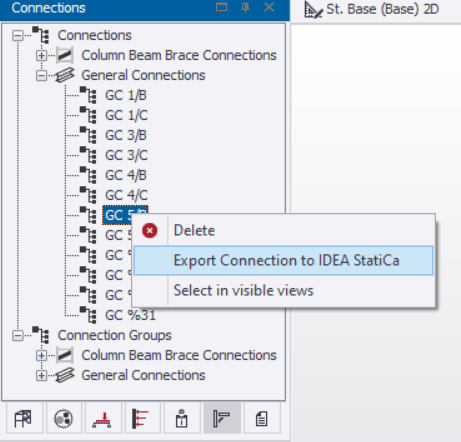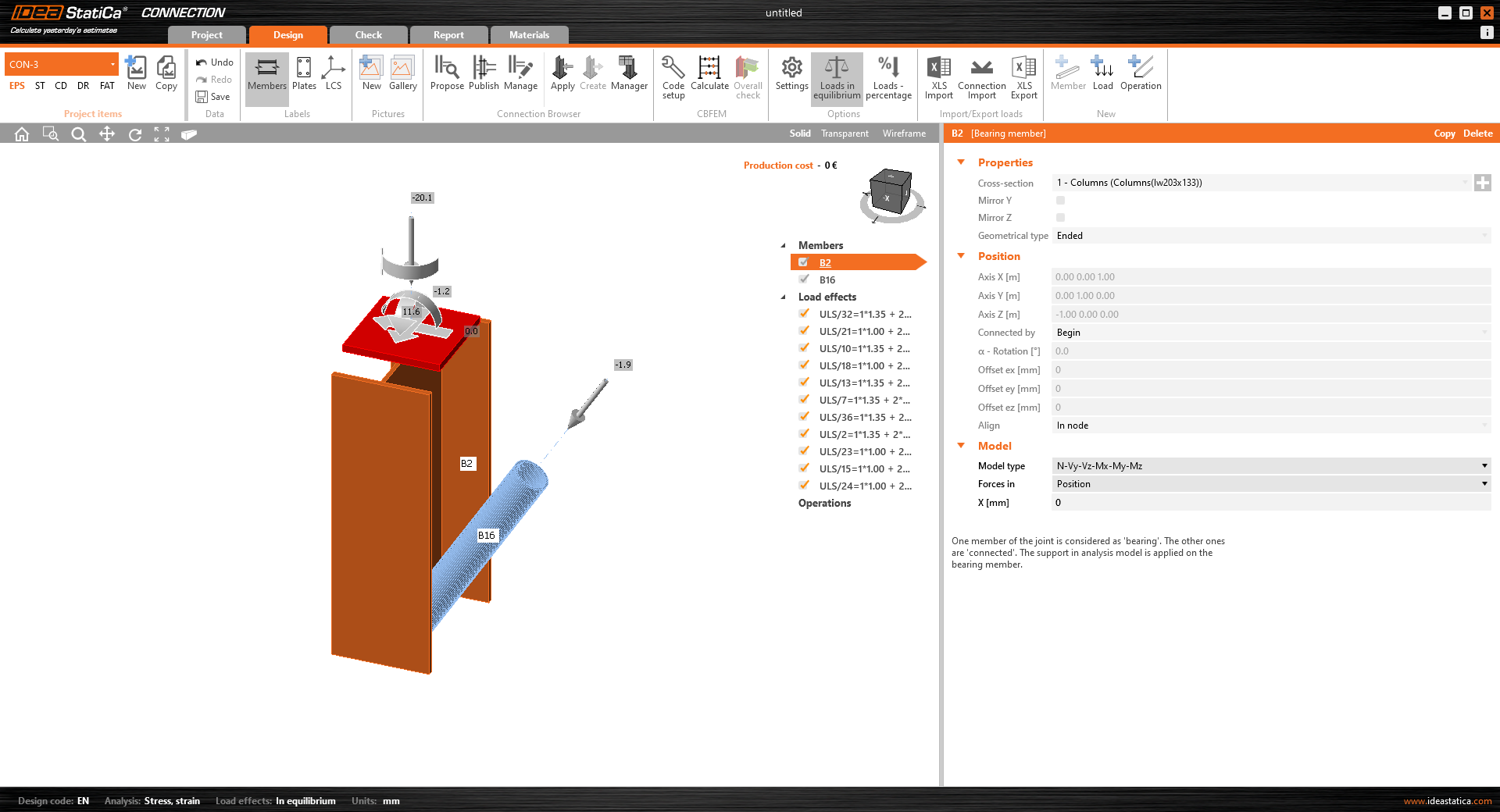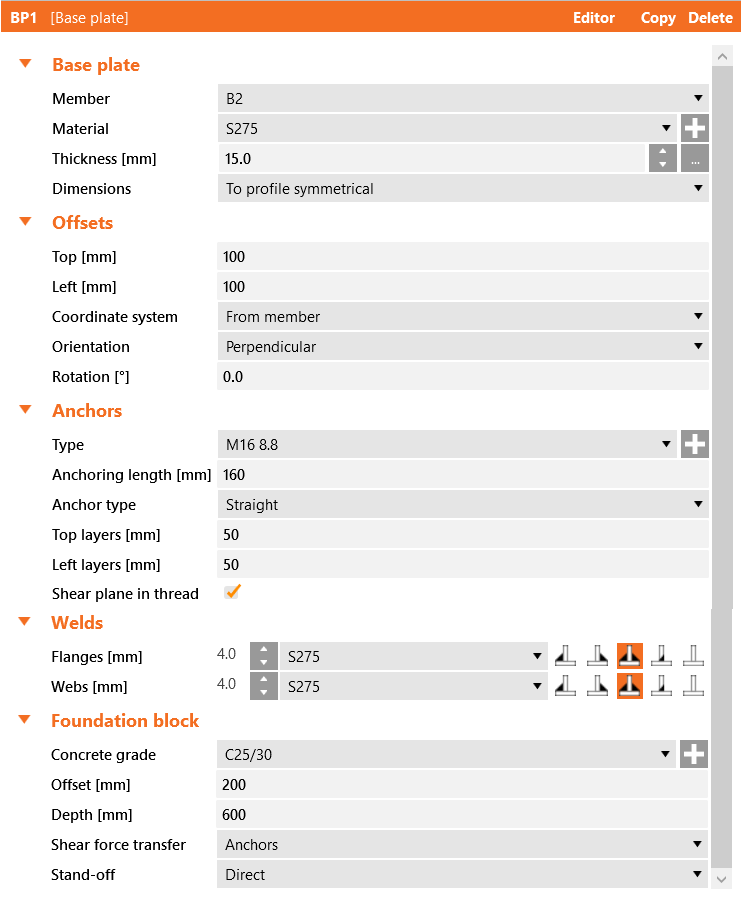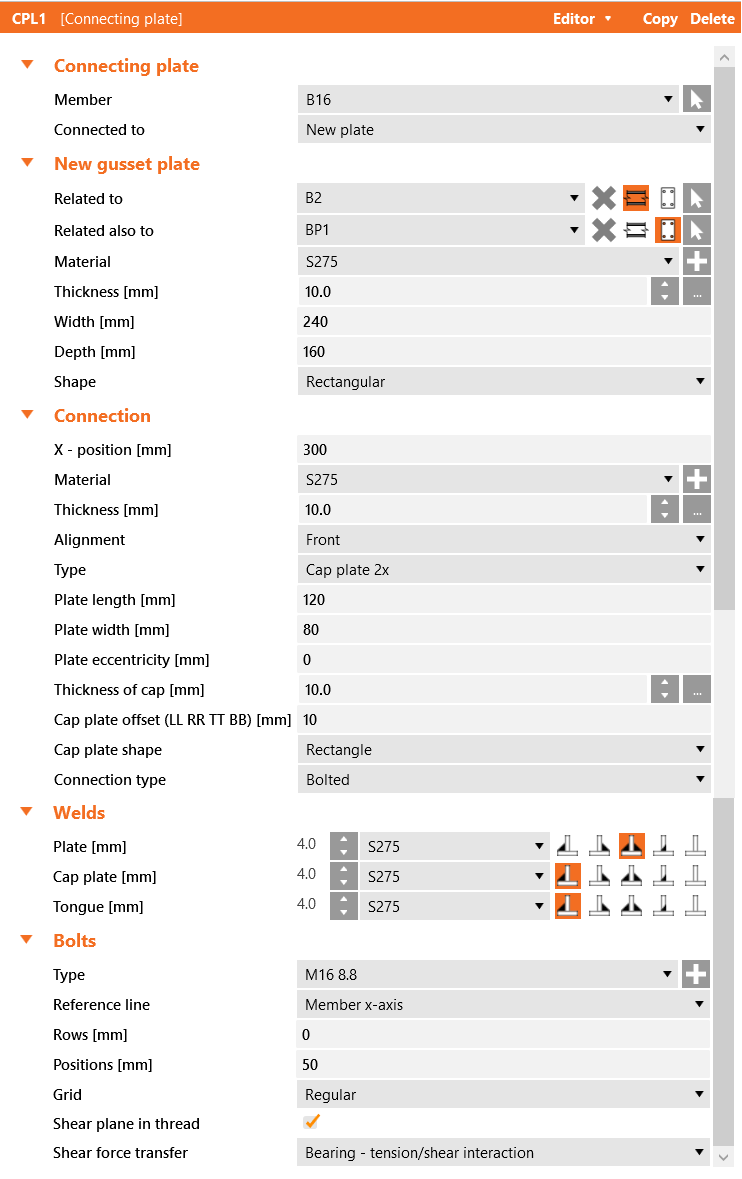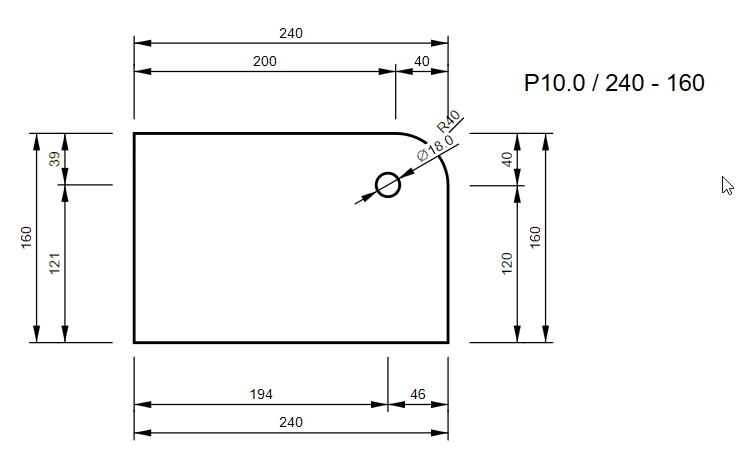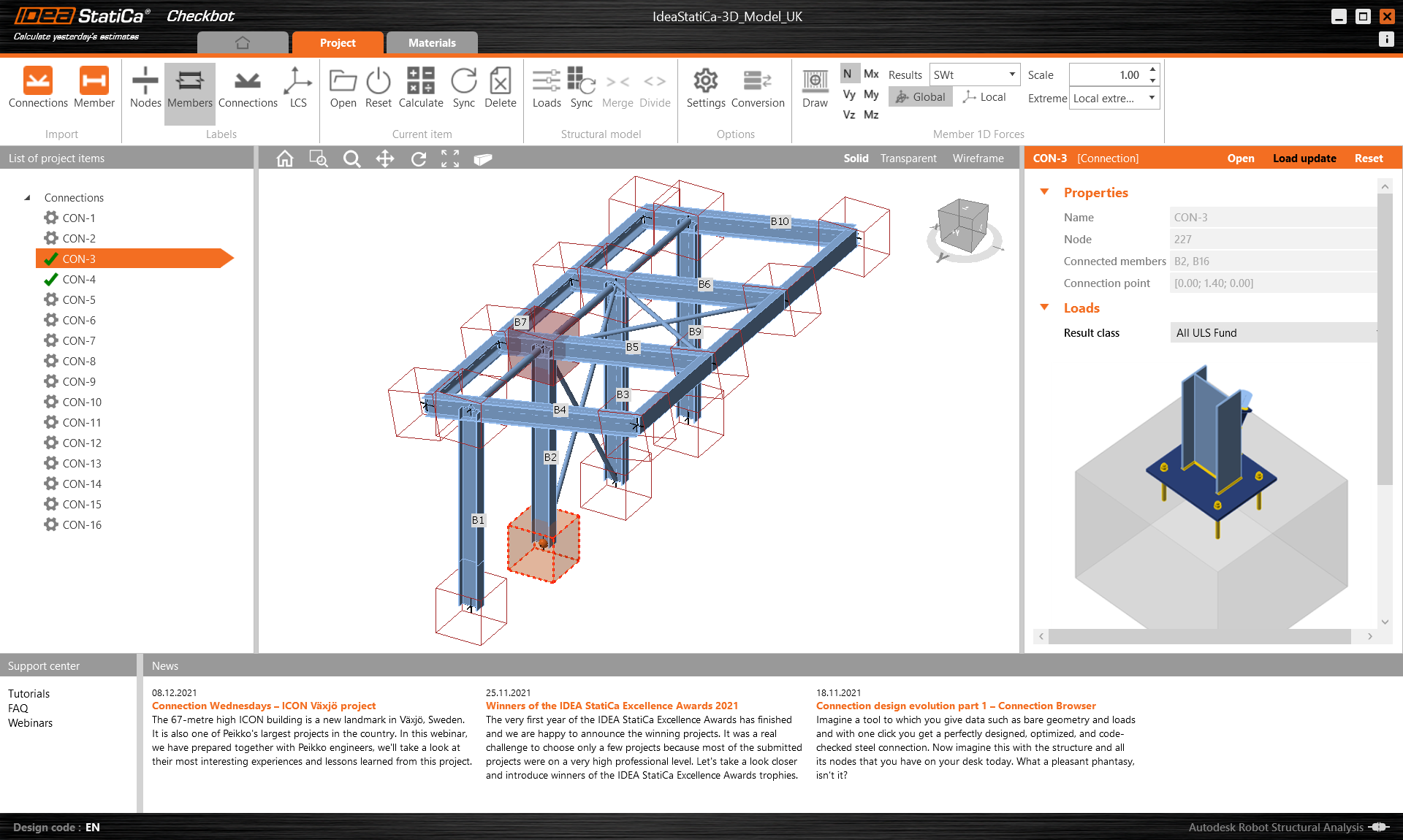Tekla Structural Designer BIM propojení pro návrh styčníku (EN)
Ohledně BIM propojení
Novinkou Service Packu 2 Tekla Structural Designer 2022 (červenec 2022) je integrace (napsaná společností Tekla v úzké spolupráci s námi) s IDEA StatiCa Checkbot. Tato aktualizace je k dispozici pro všechny nové i stávající zákazníky s platnou smlouvou o podpoře. Více informací naleznete v poznámkách k vydání této verze a zejména v této části.
Jak používat propojení
Vytvořili jsme pro vás model, který můžete použít - najdete jej zde.
Otevřete model pomocí programu Tekla Structural Designer 2022.2 nebo novějšího, vše spočítejte a poté uložte.
Při vytváření přípojů v uzlech se postupuje ve dvou krocích.
Prvním krokem je vytvoření přípoje v uzlu v aplikaci Tekla Structural Designer:
Přejděte do okna Přípoje (1) a poté v něm klikněte pravým tlačítkem myši a vyberte možnost Aktualizovat přípoje (2).
Tím se model naplní existujícími přípojemi, která budou viditelná v okně Přípoje (3) a jako krychle na každém příslušném uzlu (4).
Druhým krokem, když už máme přípoje v modelu, je jejich export do IDEA Connection prostřednictvím Checkbotu.
To lze provést třemi způsoby:
1 - Klikněte pravým tlačítkem myši na položku v okně Přípoje a vyberte Exportovat přípoj do IDEA StatiCa;
2 - Klikněte pravým tlačítkem myši na krychli s přípojem a vyberte možnost Exportovat přípoj do IDEA StatiCa;
3 - Přejděte na kartu Integrace BIM a vyberte IDEA StatiCa.
Poslední možnost otevře rozhraní Tekla Structural Designer pro Checkbot.
Geometrie
V seznamu položek projektu v části Connections a se zvýrazněným přípojem v Checkbotu můžete buď kliknout pravým tlačítkem myši a vybrat možnost Otevřít, nebo kliknout na příkaz na pásu karet Otevřít a začít navrhovat, provádět posudky a generovat protokol.
Nastavení prvků je převzato z původní aplikace FEM/BIM. Můžete však změnit velikost profilu libovolného prutu na hlavní obrazovce Checkbotu, ale tím se přeruší propojení s aplikací FEM/BIM v této relaci, pokud nedojde k její opětovné synchronizaci.
Importovaný přípoj se otevře v aplikaci IDEA StatiCa Connection.
V závislosti na tom, jak byly definovány kombinace zatěžovacích stavů, mohou se zobrazit žádné nebo jiné účinky zatížení než u preferovaného řešení FEM/BIM*. Ve výchozím nastavení vybere IDEA StatiCa ty nejkritičtější za účelem posouzení. (* Některá řešení BIM nejsou schopna ukládat výsledky kombinací zatěžovacích stavů).
Další informace o zatíženích naleznete zde.
Návrh - Základová deska sloupu
Toto je druhý navrhovaný přípoj.
Vyberte Con-3 v dolní části prvního interního sloupce a stiskněte tlačítko Otevřít.
Použijte operaci Patní deska s níže uvedenými parametry:
Pro připojení výztuhy ke kotevnímu plechu použijeme operaci Přípojný plech, kterou připojíme diagonálu jak ke sloupu tak ke kotevnímu plechu:
Styčníkový plech by měl mít zaoblení 40 mm a přípojný plech 20 mm.
Tím je přípoj kotevního plechu sloupu dokončen.
Vypočítejte, uložte a vraťte se zpátky do Checkbotu.
Uvidíte, že vedle přípoje je zelené zaškrtnutí. To znamená, že přípoj je platný a prošel posouzením.
Synchronizace modelu
Někdy dojde ke změnám v modelu FEM/BIM, například se změní velikost průřezu prutu nebo zatížení. Tyto změny lze synchronizovat mezi Checkbotem a modelem FEM/BIM.
Existují dvě možné alternativy:
- Synchronizace aktuální položky (pokud je vybrán jeden nebo více uzlů)
- Synchronizovat celý importovaný model konstrukce
Chcete-li tuto funkci vyzkoušet, můžete v aplikaci FEM/BIM změnit velikost nebo tvar průřezu prutu případně změnit zatěžovací stav nebo kombinaci atd.: změnit u sloupů profil na menší průřez. Nezapomeňte znovu analyzovat model FEM.
V aplikaci Checkbot vyberte navržené připoje (může jich být více) a na panelu Aktuální položka vyberte možnost Synchronizace.
Projekt Checkbot bude aktualizován, návrh přípoje zůstane zachován, ale výsledky budou zneplatněny. Vidíte, že sloupec je nyní aktualizován - odpovídá změně v modelu FEM.
Zvýrazněné přípoje jednoduše znovu posuďte výběrem možnosti Vypočítat na panelu Aktuální položka. Nezapomeňte, že větší změny v modelu mohou vyžadovat další kroky validace s dotčenými přípoji (jak je uvedeno výše).
Pokud přípoje neposkytnou požadované výsledky, můžete je znovu otevřít a optimalizovat návrh (tj. zesílit, pokud neprojdou posouzením, nebo odlehčit, pokud je využití některých částí příliš nízké).
Úspěšně jste propojili Tekla Structural Designer s IDEA StatiCa Connection prostřednictvím Checkbotu. Před začleněním změn provedených v původním modelu FEA zpět do IDEA StatiCa Connection jste také navrhli, posoudili a vytvořili protokol styčníku.
RELATED CONTENT
Známá omezení
V současné době se kotevní plechy z programu Tekla Structural Designer neexportují.